仕事などでメールをよく利用している場合、メール文章の最後に誰からの送信か分かるように署名を設定している人も多いですよね。
会社名や、役職、電話番号やウェブページのURLなどを設定しておく事で送信相手にどこの誰からメールが来たのか分かりやすくりますし、しっかりしてる感もでます(笑)
今回はThunderbird(サンダーバード)での署名設定や署名位置の変更方法などを紹介していきたいと思います。
Warning: include(/home/w-clue/howto-recordingmedia.com/public_html/wp-content/themes/cocoon-master/inc/single_top_ad.php): Failed to open stream: No such file or directory in /home/w-clue/howto-recordingmedia.com/public_html/wp-content/themes/cocoon-child-master/functions.php on line 15
Warning: include(): Failed opening '/home/w-clue/howto-recordingmedia.com/public_html/wp-content/themes/cocoon-master/inc/single_top_ad.php' for inclusion (include_path='.:/opt/php-8.1.32-2/data/pear') in /home/w-clue/howto-recordingmedia.com/public_html/wp-content/themes/cocoon-child-master/functions.php on line 15
1.Thunderbirdで署名を設定する方法とは
まずはthunderbird(サンダーバード)を開いた状態で「Altキー」を押します。
すると上にメニューが表示されるので「ツール」→「アカウント設定」を選択します。
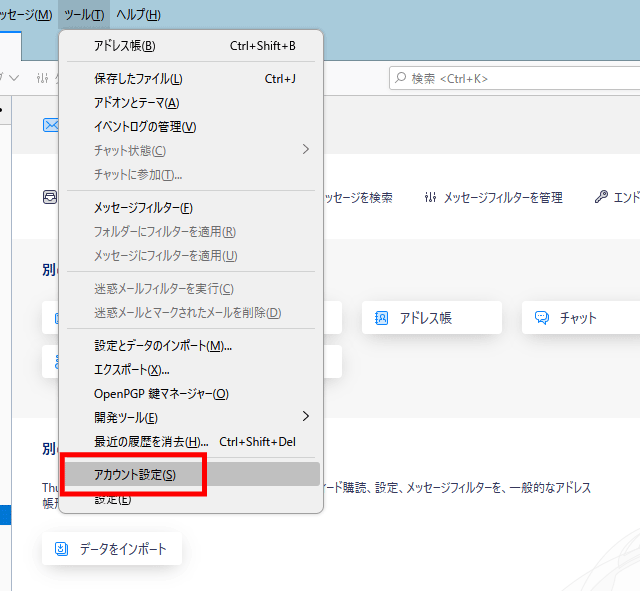
「受信フォルダ」→右上の「アカウント設定」でもOKですよ。
アカウントの設定画面が開いたら「規定の差出人情報」にある「署名の編集」にあるテキストボックスに任意の署名を入力する事で、メール作成時に自動で署名が挿入されます。
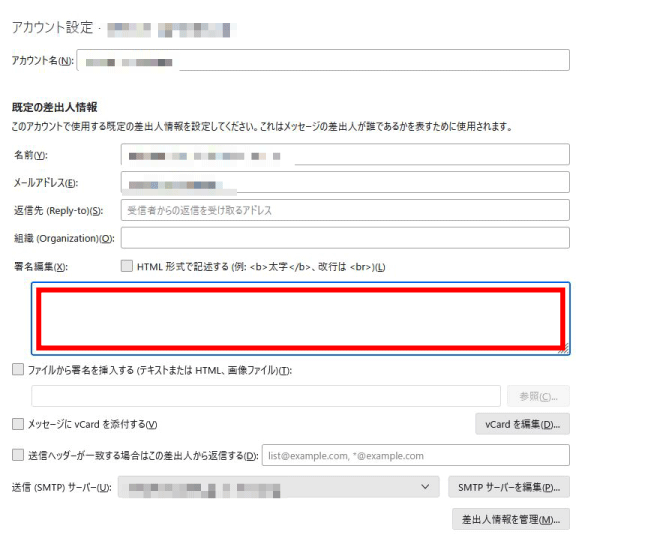
ファイルから署名を挿入するにチェックを入れる事で、htmlファイル・画像ファイルを直接挿入可能ですよ。
また、メッセージにvCardを添付するにチェックを入れる事で「.vcf」もメールに添付してメールの送信ができます。
Warning: include(/home/w-clue/howto-recordingmedia.com/public_html/wp-content/themes/cocoon-master/inc/single_middle_ad.php): Failed to open stream: No such file or directory in /home/w-clue/howto-recordingmedia.com/public_html/wp-content/themes/cocoon-child-master/functions.php on line 15
Warning: include(): Failed opening '/home/w-clue/howto-recordingmedia.com/public_html/wp-content/themes/cocoon-master/inc/single_middle_ad.php' for inclusion (include_path='.:/opt/php-8.1.32-2/data/pear') in /home/w-clue/howto-recordingmedia.com/public_html/wp-content/themes/cocoon-child-master/functions.php on line 15
2.署名位置の変更方法
そしてThunderbird(サンダーバード)では署名位置の変更もできちゃいます。
返信時に相手のメール文を引用している場合、署名が一番下に表示されてしまい、署名が見えない位置にくる事があります。
そんな場合は署名の位置を変更して、署名を見やすい位置に変更しちゃいましょう。
Thunderbirdで署名を設定する方法と同様、アカウント設定から「編集とアドレス入力」を選びます。
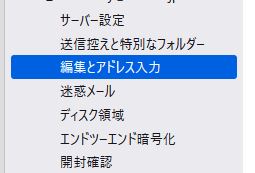
すると新しいタブが作成されるので「返信時には元のメッセージを自動的に引用する」の下にある「署名を挿入する位置」のプルダウンを変更します。
デフォルトでは「引用部の下(推奨)」にはなっていますが「返信部の下(引用部の上)」に変更する事で署名の位置を変更できます。
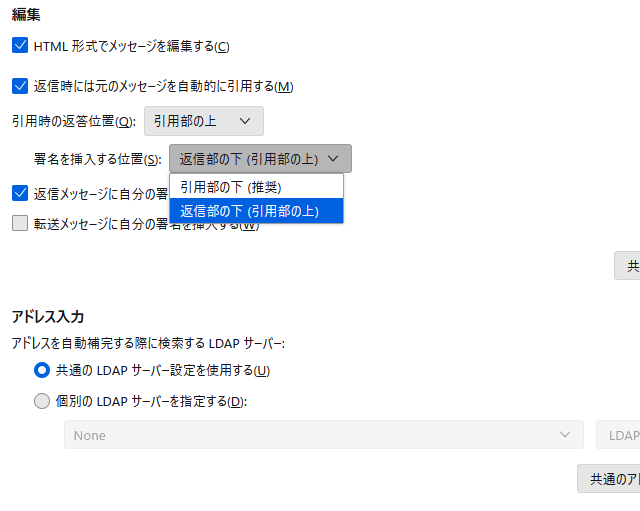
これで署名の位置変更設定は完了です!
【仕事効率化】Thunderbirdで署名の設定・位置の変更をする方法とはまとめ
今回はメールクライアントThunderbird(サンダーバード)で署名の設定、位置の変更方法を紹介してきました。
「ツール」→「アカウント設定」→「規定の差出人情報」にある「署名の編集」にテキストを入力すれば署名設定は完了です。
位置の変更は「アカウント設定」→「編集とアドレス入力」→「返信時には元のメッセージを自動的に引用する」下「署名を挿入する位置」のプルダウンを「返信部の下(引用部の上)」に変更でOKです。
メールの署名は検索すればテンプレートがいろいろあるのでこちらメール署名テンプレートgoogle検索を参考にしてみてください。
今回も最後までお読みいただきありがとうございました。
Warning: include(/home/w-clue/howto-recordingmedia.com/public_html/wp-content/themes/cocoon-master/inc/user_app.php): Failed to open stream: No such file or directory in /home/w-clue/howto-recordingmedia.com/public_html/wp-content/themes/cocoon-child-master/functions.php on line 15
Warning: include(): Failed opening '/home/w-clue/howto-recordingmedia.com/public_html/wp-content/themes/cocoon-master/inc/user_app.php' for inclusion (include_path='.:/opt/php-8.1.32-2/data/pear') in /home/w-clue/howto-recordingmedia.com/public_html/wp-content/themes/cocoon-child-master/functions.php on line 15
Warning: include(/home/w-clue/howto-recordingmedia.com/public_html/wp-content/themes/cocoon-master/inc/single_under_ad.php): Failed to open stream: No such file or directory in /home/w-clue/howto-recordingmedia.com/public_html/wp-content/themes/cocoon-child-master/functions.php on line 15
Warning: include(): Failed opening '/home/w-clue/howto-recordingmedia.com/public_html/wp-content/themes/cocoon-master/inc/single_under_ad.php' for inclusion (include_path='.:/opt/php-8.1.32-2/data/pear') in /home/w-clue/howto-recordingmedia.com/public_html/wp-content/themes/cocoon-child-master/functions.php on line 15

コメント